Die wohl vollständigste Liste der in Verwendung befindlichen Windows-Versionen, soeben wieder mal um ein Betriebssystem erweitert. 😉
for /f „tokens=1,2,3,4* delims= “ %%i in (‚ver‘) do set version=%%i %%j %%k %%l
if „%version%“ == „Microsoft Windows XP [Version“ (goto XP;)
if „%version%“ == „Microsoft Windows 2000 [Version“ (goto 2000;)
if „%version%“ == „Microsoft Windows [Version 5.2.3790]“ (goto 2003;)
if „%version%“ == „Microsoft Windows [Version 6.0.6000]“ (goto Vista;)
if „%version%“ == „Microsoft Windows [Version 6.0.6001]“ (goto Vista;)
if „%version%“ == „Microsoft Windows [Version 6.0.6002]“ (goto Vista;)
if „%version%“ == „Microsoft Windows [Version 6.1.7600]“ (goto Windows7;)
if „%version%“ == „Microsoft Windows [Version 6.1.7601]“ (goto Win7SP12008R2;)
if „%version%“ == „Microsoft Windows [Version 6.2.9200]“ (goto Windows8;)
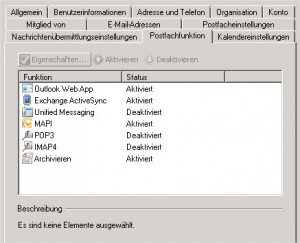

Letzte Kommentare